摩托罗拉WR850G无线路由器中继功能设置说明
路由器中继器怎么设置
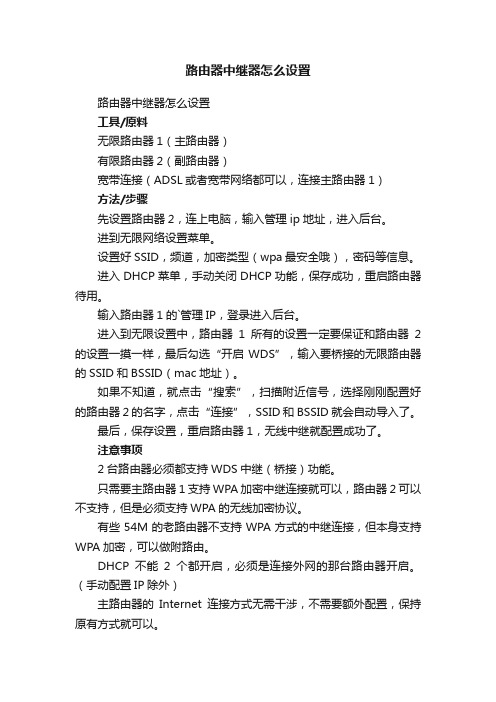
路由器中继器怎么设置
路由器中继器怎么设置
工具/原料
无限路由器1(主路由器)
有限路由器2(副路由器)
宽带连接(ADSL或者宽带网络都可以,连接主路由器1)
方法/步骤
先设置路由器2,连上电脑,输入管理ip地址,进入后台。
进到无限网络设置菜单。
设置好SSID,频道,加密类型(wpa最安全哦),密码等信息。
进入DHCP菜单,手动关闭DHCP功能,保存成功,重启路由器待用。
输入路由器1的`管理IP,登录进入后台。
进入到无限设置中,路由器1所有的设置一定要保证和路由器2的设置一摸一样,最后勾选“开启WDS”,输入要桥接的无限路由器的SSID和BSSID(mac地址)。
如果不知道,就点击“搜索”,扫描附近信号,选择刚刚配置好的路由器2的名字,点击“连接”,SSID和BSSID就会自动导入了。
最后,保存设置,重启路由器1,无线中继就配置成功了。
注意事项
2台路由器必须都支持WDS中继(桥接)功能。
只需要主路由器1支持WPA加密中继连接就可以,路由器2可以不支持,但是必须支持WPA的无线加密协议。
有些54M的老路由器不支持WPA方式的中继连接,但本身支持WPA加密,可以做附路由。
DHCP不能2个都开启,必须是连接外网的那台路由器开启。
(手动配置IP除外)
主路由器的Internet连接方式无需干涉,不需要额外配置,保持原有方式就可以。
民用路由器无线信号稳定性差,如果断网、连接不上,必须先重启路由器2,再重启路由器1,然后用电脑重新连接即可。
先重启路由器1有时会导致中继失败。
路由器无线中继功能设置
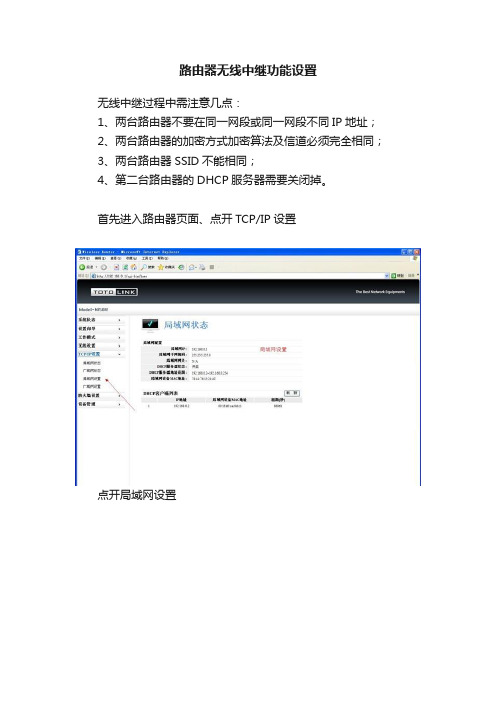
路由器无线中继功能设置
无线中继过程中需注意几点:
1、两台路由器不要在同一网段或同一网段不同IP地址;
2、两台路由器的加密方式加密算法及信道必须完全相同;
3、两台路由器SSID不能相同;
4、第二台路由器的DHCP服务器需要关闭掉。
首先进入路由器页面、点开TCP/IP设置
点开局域网设置
修改完成后、我们可以看到现在的局域网IP已经修改成功
然后点开无线设置
然后点开无线设置
点开基本设置
把加密方式、信道以及密码修改成和上级路由器相同的
修改完成后点击应用
点开无线中继设置
点击开启、然后扫描可用无线信号
选择扫描到的无线信号
点击应用
关闭DHCP服务器、把电脑重启、或本地网关的IP地址修复一下
就可以了
此例是修复本地网卡的IP地址、点击修复
修复完成后、我们可以看到现在的默认网关是上级路由器的默认
网关、现在就表示我们可以正常上网了,接下来我们测试一下。
公益后勤组是联合多家民间公益组织为民间NGO组织提供后勤义工服务的公益团队
现主要项目有:
1、每月第三个周日组织志愿者崇明堡镇净滩环保活动。
2、免费为公益组织提供微信网站平台建设服务。
3、每月举办一次公益义卖活动。
4、为各个公益组织提供优秀后勤义工服务。
可在订阅号对话框输入“主页”进入微主页;。
无线路由器中继模式设置

无线路由器中继模式设置无线路由器中继模式是指将无线路由器连接到另一个现有的无线网络,并通过这个网络来扩展和增强现有网络的覆盖范围。
在中继模式下,无线路由器会接收原始无线信号,并将其转发到其他设备,以实现更大的无线覆盖面积。
本文将详细介绍无线路由器中继模式的设置和配置。
1.了解中继模式的工作原理在中继模式下,无线路由器会接收原始无线信号,并将其通过自身的无线信号进行转发。
用户设备连接到中继路由器时,它们的网络流量将通过中继路由器进入原始网络。
这样,用户设备就可以通过中继路由器访问原始网络的资源,无需直接连接到原始网络上。
2.选择适合的无线路由器和中继路由器在选择无线路由器和中继路由器时,应根据网络覆盖范围和带宽要求进行选择。
无线路由器通常支持不同的协议和频段,如802.11ac、802.11n等。
而中继路由器则应具备中继功能,能够与原始网络进行连接。
3.连接无线路由器和中继路由器将无线路由器和中继路由器通过以太网线连接起来。
将一端插入无线路由器的LAN口,将另一端插入中继路由器的WAN口。
确保无线路由器和中继路由器都已经连接到电源。
4.进入无线路由器的管理界面打开浏览器,在地址栏中输入无线路由器的默认IP地址,按回车键。
输入正确的管理员用户名和密码登录到管理界面。
如果不清楚管理员用户名和密码,可以参考无线路由器的说明书或者参考官方网站上的相关信息进行查找。
5.进入中继路由器的管理界面同样的方法,通过浏览器输入中继路由器的默认IP地址,按回车键。
输入正确的管理员用户名和密码登录到管理界面。
如果不清楚管理员用户名和密码,可以参考中继路由器的说明书或者参考官方网站上的相关信息进行查找。
6.在无线路由器中设置中继模式在无线路由器的管理界面中,找到设置选项,选择“无线设置”或类似的选项。
在这里,将中继模式设置为“中继”或“中继器”模式,有时候也会用“扩展”或“桥接”模式来表示。
根据无线路由器的型号和厂商的不同,中继模式的设置可能会有所不同。
摩托罗拉中继台架设方案

摩托罗拉中继台架设及相关知识摩托罗拉对于各位HAM来说是耳熟能详的了,也是无线电界的大哥大,用它组建的中继台不仅灵敏度高而且耐用!下用我们就讲一下如何用它搭建中继台还有相关方面的知识介绍一.摩托罗拉中继讲述摩托罗拉中继台的基本概念在无线对讲系统中,中继台对于增大通讯距离,扩展覆盖范围扮演着极其重要的角色。
是专业无线通讯系统不可缺少的重要设备。
中继台由收信机和发信机等单元组成。
通常工作于收发异频状态,能够将接收到的已调制的射频信号解调出音频信号传输给其它设备。
同时,还能将其它设备送来的音频信号经射频调制后发射出去。
上面提到的其它设备有各种系统使用的控制器,有无线接驳器等,也包括互联所需要的其它中继台。
将中继台收到的信号直接通过自身的发射机转发出去,这是中继台最基本的应用。
因此,中继台必须能够全双工工作,即收发同时工作,并且发射时不能影响接收机的正常工作。
由于中继台工作的基本特点,再加上多台中继台组合一起使用的特点,对中继台的技术指标相对于移动台要有更高的和更特殊的要求。
除一台中继台组成的单信道常规地面通讯系统之外,还可以利用中继台经同轴电缆,功分器,架设多幅分布天线,实现楼宇、酒店等建筑物地下和地面的覆盖通讯,此外多台中继台组成集群系统以及各种带状或星形结构的通讯网。
中继台调试集成安装的指标直接影响到系统的通讯距离和系统网络语音质量及功能。
二.中继台通讯距离的工程计算1.无线电波传输损耗工程实用公式L M(d B)=88.1+20l g F-20l g h1h2+40l g d式中:F—通讯工作频率(M H z)h1—通讯对象A点天线高度(m)h2—通讯对象B点天线高度(m)d—A点和B点的通讯距离(m)上述实用公式仅限于V H F 150M H z和U H F 400~470M H z频段,并且地形起伏高度在15m左右,通讯距离在65k m范围内。
2.系统无线设备通讯距离的计算(以下举例说明)(1)假设已知条件a.系统工作频率:T X465M H z R X455M H zb.中继台参数和架设数据:发射功率:20W(43d B m)接收灵敏度:-116d B m同轴电缆损耗:2d B(1/2″馈管40m长、5d B/100m)全向天线增益:9.8d b i天线架设高度:30mc.对讲机参数发射功率:4W(36d B m)接收灵敏度:-116d B m对讲机天线增益:0d B i对讲机高度:1.5m(2)中继台与对讲机的系统增益在本例中,所谓系统增益就是对讲机发射信号给中继台接收机允许衰减的最大值,若不考虑电缆损耗和天线增益的条件下:系统增益(d B)=发射功率(d B m)-接收灵敏度(d B m)若考虑电缆损耗、天线增益的条件下,本例系统增益为:S G(d B)=P t+P A-(R A+C L+R R)=36+0-(9.8-2-116)=144.2(d B)式中:P t——对讲机发射功率P A——对讲机天线增益R A——中继台天线增益C L——同轴电缆损耗R R——中继台接收灵敏度(3)如果系统增益等于电波传输的损耗,则说明通讯距离的电波能量已达极限,若系统增益小于传输损耗则表明通讯可能建立不起来。
摩托罗拉WR850G无线路由器中继功能设置说明

摩托罗拉WR850G无线路由器(台湾V2版)已经刷成V2.4CPU:BROADCOM 4712(200MHZ)无线模块:4306(B/G)FLASH:4M(32Mbit,FLASH芯片的型号一般都为最好的 INTEL TE28F320)内存:16M(128Mbit)交换机芯片:ADM 6996L[color=red]支持VLAN带4口10M/100M自适应交换机、一个10M/100M的WAN口,V2天线接口可以拆卸,我们配有Motorola原装天线一条功能方面很全,我们平时要的都有了:UPNP、防火墙、WDS、各种宽带验证方式、运行记录、DHCP、MAC地址过滤、各种无线加密方式、Internet时间同步………………而且刷成DD-WRT的话功能更为强大,例如:可以自定义的DDNS、划分VLAN、QOS等高档路由器才有的功能都有了,成日成夜的BT或者电驴下载也100%稳定,绝对是刷DD-WRT的成熟机型设置参考:1.将路由器接入网络使用该路由实现共享上网,若使用有线,正确的连接方式如下:然后打开IE浏览器地址栏输入 192.168.1.1 确认登录用户名root 密码admin中继功能设置说明以下为多功能路由器的中继应用示意截图,参照以下的截图一步一步进行设置:第一步选择连接类型及更改路由器访问IP地址第二步选择中继工作模式(Repeater)第三步填入需要中继信号源无线路由器或AP的SSID及工作频道(工作频道可通过网卡管理软件或NetStemberl软件查看)注意:有可能是现在BETA版固件还存在一定的BUG,客户端功能不是太稳定,会发现选择客户端后的功能会重启,可用REPETER(中继模式)当客户端使用,则Virtual Inetfaces以下栏目无须填写,别外,中继后的SSID最后设为与原无线路由器的SSID一样,方可实现信号覆盖范围不同无线路由器间无缝漫游!第四步选择加密模式(如果蹭网的朋友不知道对方加密密码陀貌涣斯?lt;/p>第五步输入密码完成加密MOTO 850G v2 台湾产品的详细的资料,在这里就不作详细的叙述了,相信大家也了解得比我多的了。
无线路由器中继模式设置(2023最新版)
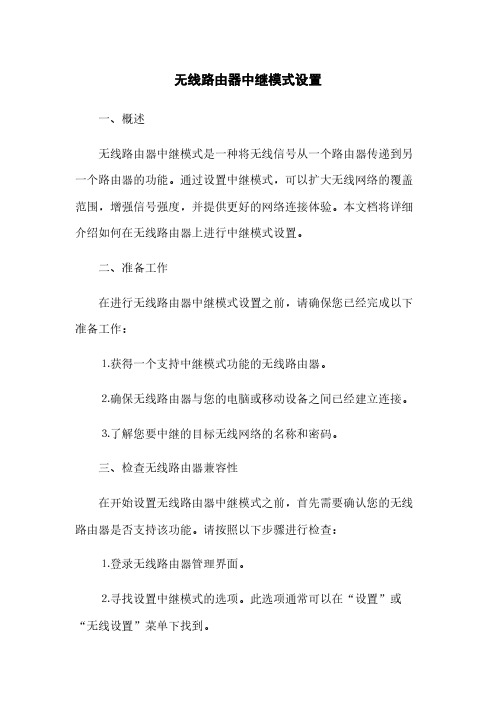
无线路由器中继模式设置一、概述无线路由器中继模式是一种将无线信号从一个路由器传递到另一个路由器的功能。
通过设置中继模式,可以扩大无线网络的覆盖范围,增强信号强度,并提供更好的网络连接体验。
本文档将详细介绍如何在无线路由器上进行中继模式设置。
二、准备工作在进行无线路由器中继模式设置之前,请确保您已经完成以下准备工作:⒈获得一个支持中继模式功能的无线路由器。
⒉确保无线路由器与您的电脑或移动设备之间已经建立连接。
⒊了解您要中继的目标无线网络的名称和密码。
三、检查无线路由器兼容性在开始设置无线路由器中继模式之前,首先需要确认您的无线路由器是否支持该功能。
请按照以下步骤进行检查:⒈登录无线路由器管理界面。
⒉寻找设置中继模式的选项。
此选项通常可以在“设置”或“无线设置”菜单下找到。
⒊如果找不到设置中继模式的选项,则说明您的路由器不支持该功能。
在这种情况下,您需要考虑购买一个支持中继模式的新路由器。
四、开启中继模式如果您的无线路由器支持中继模式功能,可以按照以下步骤进行设置:⒈登录无线路由器管理界面。
⒉寻找设置中继模式的选项,并选择启用中继模式。
⒊输入目标无线网络的名称和密码。
这些信息将用于连接到目标网络。
⒋保存并应用设置。
五、测试中继模式完成中继模式设置后,您可以进行以下测试以确保一切正常:⒈确保您的无线路由器与目标无线网络保持正常连接。
⒉使用另一个设备连接到您的无线路由器,并进行网络访问测试。
检查网络连接是否正常。
六、附件本文档无需附件。
七、法律名词及注释⒈中继模式:无线路由器通过接收和转发信号来扩大网络覆盖范围的功能。
⒉无线路由器:一种网络设备,用于将互联网连接传输为无线信号供其他设备使用的设备。
路由器设置无线中继技巧
路由器设置无线中继技巧路由器是现代家庭和办公室网络中不可或缺的设备之一。
在一些大型的区域或布局复杂的场所中,单个路由器的信号覆盖可能无法满足需求。
这时,利用路由器的无线中继功能可以扩大信号覆盖范围,提供更好的网络体验。
无线中继是指利用两台或多台路由器之间的无线信号传输,将信号从一台路由器传递到另一台路由器,进一步延伸网络覆盖范围。
本文将介绍一些路由器设置无线中继的技巧,以帮助用户更好地使用网络。
1. 确认路由器支持无线中继在开始设置无线中继之前,首先需要确认使用的路由器是否支持该功能。
不同品牌和型号的路由器支持的功能可能不同,因此查阅路由器说明书、官方网站或联系客服以获取准确的信息是必要的。
2. 确定无线中继的工作模式路由器通常提供三种无线中继的工作模式:中继器模式、桥接模式和AP模式。
中继器模式将无线信号转发到与之相连的无线路由器或无线接入点,扩展网络覆盖范围;桥接模式允许两台路由器之间以无线方式传送数据,形成无线网桥,用于连接两个不同区域的网络;AP模式则将路由器本身作为一个接入点,提供无线信号。
根据自身需求选择适合的工作模式。
3. 确定无线信号名称和密码在设置无线中继之前,需要确定无线信号的名称(也称为SSID)和密码。
确保无线中继的名称与原有路由器的名称不同,以免造成干扰。
设置一个安全的密码也是必要的,以保护网络的安全性。
较长且包含字母、数字和符号的密码更加安全。
4. 配置无线中继路由器连接电脑与无线中继路由器,打开浏览器,输入无线中继路由器的管理地址(通常为192.168.1.1或192.168.0.1),输入用户名和密码登录管理页面。
依据路由器的品牌和型号,界面可能会有所不同。
一般而言,找到无线设置或无线连接设置,选择无线中继设置,并根据需求进行配置。
在配置过程中,需要输入无线中继的工作模式、无线信号名称和密码。
5. 选择合适的位置设置中继路由器无线中继路由器的位置对扩展网络覆盖范围有着重要影响。
无线路由器中继功能设置
无线路由器中继功能设置无线路由器中继功能是指通过将一个无线路由器接收到的无线信号再次进行无线传输,扩大无线信号的覆盖范围。
中继功能的设置对于提高无线信号的传播距离和覆盖范围非常有帮助。
下面将详细介绍如何设置无线路由器的中继功能。
第一步,确定中继器的位置:中继器需要放置在原无线信号较弱的地方,以便能够接收到足够强的无线信号。
同时,中继器的位置也应该离主路由器较近,以保证中继器能够接收到主路由器的信号并进行中继传输。
第二步,确认中继器支持的中继模式:不同的无线路由器可能支持不同的中继模式,例如WDS(无线分布系统)模式或Universal Repeater (通用中继器)模式。
在设置中继功能之前,需要确认无线路由器所支持的中继模式。
第三步,连接中继器与主路由器:将中继器的WAN端口通过网线与主路由器的LAN口相连。
通过网线连接,可以确保中继器能够准确地接收到主路由器的信号并进行中继传输。
第四步,配置中继器的无线设置:进入中继器的管理界面,找到无线设置选项。
在无线设置中,配置中继器的SSID(无线网络名称)和无线密码,使其与主路由器的设置保持一致。
这样做可以确保用户在使用中继器时,能够顺利地连接到无线网络。
第五步,配置中继器的中继功能:在中继器的管理界面中,找到中继功能设置选项。
根据前面确定的中继模式,选择相应的设置。
在WDS模式下,需要输入主路由器的MAC地址作为中继器的目标MAC地址。
在Universal Repeater模式下,需要输入主路由器的SSID和密码。
这样设置之后,中继器就能够将接收到的无线信号再次进行无线传输,扩大无线信号的覆盖范围。
第六步,保存并重启中继器:在完成上述设置之后,点击保存按钮,并重启中继器,使其新的配置生效。
最后,用户可以通过手机、电脑等终端设备连接到中继器的无线网络,体验到扩大信号范围的便利。
同时,用户还可以通过调整中继器的位置和角度,进一步优化中继器的传播效果。
总结起来,无线路由器中继功能的设置主要包括确定中继器的位置、确认中继器支持的中继模式、连接中继器与主路由器、配置中继器的无线设置、配置中继器的中继功能,保存并重启中继器等步骤。
路由器的无线中继功能使用方法
路由器的无线中继功能使用方法路由器作为家庭网络的核心设备,其无线中继功能可以帮助我们扩展无线网络覆盖范围,提供更便捷的网络连接。
本文将介绍路由器的无线中继功能的使用方法,帮助读者更好地利用和配置路由器。
一、了解无线中继功能无线中继功能是指通过一个无线网络设备(路由器)将来自一个无线局域网传递到另一个局域网的功能。
使用无线中继功能,我们可以将网络覆盖范围扩大到无法通过有线方式连接的地方,如大型住宅、办公楼等。
二、准备工作在开始配置无线中继功能之前,我们需要确保以下几个准备工作已经完成:1. 路由器:确保你所拥有的路由器支持无线中继功能。
如果不确定,可以查阅相关资料或者咨询路由器厂家。
同时,确保路由器已经连接到电源,并且可以正常工作。
2. 无线网络:确保你的无线网络已经设置好并且可以正常连接。
如果尚未设置,请根据路由器的使用手册进行设置,确保网络名称(SSID)和密码已经设置好。
3. 无线中继设备:准备一个支持无线中继功能的设备,如无线中继器或者无线路由器。
三、配置无线中继功能根据你所拥有的设备不同,以下是两种常见的无线中继功能配置方法:方法一:使用无线中继器1. 将无线中继器的电源适配器插入电源插座,并确保无线中继器的电源指示灯亮起。
2. 使用网线将无线中继器与主路由器连接。
将一端插入主路由器的LAN口,将另一端插入无线中继器的WAN口。
3. 打开无线中继器,并等待其启动。
启动完成后,无线中继器的指示灯将显示正常工作状态。
4. 使用电脑或者移动设备搜索无线网络,找到并连接到无线中继器所提供的网络。
连接后,你的设备将能够访问互联网。
方法二:使用支持无线中继功能的路由器1. 确保你所拥有的路由器支持无线中继功能。
如果支持,请按照该路由器的使用手册进行配置。
2. 通过电脑或者移动设备连接到该路由器的管理界面。
一般情况下,在浏览器中输入路由器的IP地址即可访问管理界面。
IP地址通常可以在路由器的使用手册或者背面标签上找到。
无线中继设置方法
无线中继设置方法
要设置无线中继,您可以按照以下步骤进行操作:
1. 确保您已经连接到无线路由器的网络。
2. 打开您的网页浏览器,输入路由器的IP 地址,通常是192.168.1.1 或者192.168.0.1,按下回车键。
3. 输入管理员用户名和密码,如果您没有更改过,默认的用户名是admin,密码是admin 或者空白。
4. 在路由器的设置界面中,找到无线设置或者无线网络设置选项。
5. 找到无线中继或者无线扩展选项,有些路由器可能称为“WDS”(无线分布系统)或者“重复器”。
6. 启用无线中继功能,并选择您要中继的无线网络名称(SSID)。
7. 输入您要中继的无线网络的密码。
8. 点击保存或者应用按钮,以保存您的设置。
9. 等待路由器重新启动并建立连接。
10. 现在您的无线中继已经设置完成,您可以在中继范围内连接到扩展的无线网络。
请注意,不同的路由器品牌和型号可能有些不同的设置界面和选项,上述步骤可能只是一般的参考。
如果有需要,您可以查阅您的路由器的用户手册或者在网上搜索您的路由器品牌和型号的具体设置方法。
- 1、下载文档前请自行甄别文档内容的完整性,平台不提供额外的编辑、内容补充、找答案等附加服务。
- 2、"仅部分预览"的文档,不可在线预览部分如存在完整性等问题,可反馈申请退款(可完整预览的文档不适用该条件!)。
- 3、如文档侵犯您的权益,请联系客服反馈,我们会尽快为您处理(人工客服工作时间:9:00-18:30)。
摩托罗拉WR850G无线路由器(台湾V2版)已经刷成V2.4
CPU:BROADCOM 4712(200MHZ)
无线模块:4306(B/G)
FLASH:4M(32Mbit,FLASH芯片的型号一般都为最好的 INTEL TE28F320)
内存:16M(128Mbit)
交换机芯片:ADM 6996L[color=red]支持VLAN
带4口10M/100M自适应交换机、一个10M/100M的WAN口,V2天线接口可以拆卸,我们配有Motorola原装天线一条功能方面很全,我们平时要的都有了:UPNP、防火墙、WDS、各种宽带验证方式、运行记录、DHCP、MAC地址过滤、各种无线加密方式、Internet时间同步………………而且刷成DD-WRT的话功能更为强大,例如:可以自定义的DDNS、划分VLAN、QOS等高档路由器才有的功能都有了,成日成夜的BT或者电驴下载也100%稳定,绝对是刷DD-WRT的成熟机型
设置参考:
1.将路由器接入网络
使用该路由实现共享上网,若使用有线,正确的连接方式如下:
然后打开IE浏览器地址栏输入 192.168.1.1 确认登录用户名root 密码admin
中继功能设置说明
以下为多功能路由器的中继应用示意截图,参照以下的截图一步一步进行设置:
第一步选择连接类型及更改路由器访问IP地址
第二步选择中继工作模式(Repeater)
第三步填入需要中继信号源无线路由器或AP的SSID及工作频道(工作频道可通过网卡管理软件或NetStemberl软件查看)
注意:有可能是现在BETA版固件还存在一定的BUG,客户端功能不是太稳定,会发现选择客户端后的功能会重启,可用REPETER(中继模式)当客户端使用,则Virtual Inetfaces以下栏目无须填写,别外,中继后的SSID最后设为与原无线路由器的SSID一样,方可实现信号覆盖范围不同无线路由器间无缝漫游!
第四步选择加密模式(如果蹭网的朋友不知道对方加密密码陀貌涣斯?lt;/p>
第五步输入密码完成加密
MOTO 850G v2 台湾产品的详细的资料,在这里就不作详细的叙述了,相信大家也了解得比我多的了。
